モバイルサイトの確認に便利なやつ
Mobile FIRSTとかいうツール。
色々な機種でレスポンスデザインを確認できるので便利。
ただし、最終的には実機で確認しないとやはりズレがある模様。

さくっと確認したい時には便利ですね。
Androidの種類が豊富で助かります。
今日の日付入りファイルを自動生成(バッチファイル)
どうもみくろです。
その日の日付でファイル出力してくれるバッチを作りました。

コピペで使えます。
実行するとバッチファイルを置いてある場所にフォルダを生成。
@echo off set year=%date:~0,4% set month=%date:~5,2% set day=%date:~8,2% set date=%year%%month%%day% mkdir %date%
検索して出てくるやつは、全部弄らないとダメでしたからね。こっちのほうが汎用性高いはず。
これで学校のパソコン等からデータを持ち帰るときに楽ですね!!
Googleドライブからダウンロードしたファイルが文字化けする現象
たまに解決方法を忘れてしまうのでメモです。

Googleドライブから複数ファイルをダウンロードして、zipファイルを解凍したときに発生するこの文字化け現象。
フリーの解凍ソフトを使用していると発生するようですね。
Googleドライブからダウンロードしたzipファイルを右クリックして「プロパティ」を開くとWindow標準の解凍機能に変更できます。

エクスプローラーを選択して「OK」

これで解凍するときに文字化けしなくなりました。
ちなみに私、画像の通りLhaplusを使用していたのですが、脆弱性が出ているのでこのままアンインストールしました。使うなら7zipのほうが制限もなくていいです。
世の業務パソコンはLhaplusを入れてる方が多そうですけどね...
SIerに入社して怖かったこと
どうもみくろです。
このブログでは、技術的なこと以外は書かないでおこうと考えていましたが、私の嫌な思い出も全て含めて経験値になると思いますので、書き留めておきます。
SIerでエンジニアを目指した私が最も怖かったこと
それは膨大な量の業務量でも、厳しい指導でもありません。
その仕事を理解しているのが1人しかいない状況。
しかもそれを正義としている先輩がいる状況。
どんなに頑張ってもスキルアップが出来なかったというものです。
私の経験を振り返ってみます。
その仕事がその人しか分からない状況
 そもそも、ITに関わる業界は個人の力だけでは到底勉強できない技術で溢れています。メーカーが法人向けにソフトを開発してたりするので当たり前ですね。
そもそも、ITに関わる業界は個人の力だけでは到底勉強できない技術で溢れています。メーカーが法人向けにソフトを開発してたりするので当たり前ですね。
こういう表に出ない技術をどうやって勉強するかというと...
- 先輩方に直接教えてもらう
- メーカーの講習会に参加して使い方を学ぶ
- メーカーの担当者と直接連絡を取り合う
- 説明書等を読み込む
だいたいこんな感じで使い方を学びます。
ちなみに、自分で勉強できる範囲(サーバーの構築とか)は自分で機械やソフトを購入して自宅で構築して学ばなければなりません。

エンジニアはお金も時間も膨大にかかる職業なんです。
半端な気持ちではなれない職業の1つなんです。オペレーターのような同じ作業が繰り返しある仕事なら教えられたことを正確にこなせばよいのですが、エンジニアの場合はそうはいきません。勉強しまくって、自分でイチから作れる能力が必要になるのです。
お話を戻しますね。
その人しか分からない仕事ができる理由...
理由その1:その人が仕事を抱え込んでしまう
一番よくあるパターンです。仕事というのはできる人のところに集中します。その人が持っているノウハウ、その人しか連絡を取り合っていない担当者。それらが貴重で仕事ができる人にはバンバン仕事が舞い込んできます。
その人は周りに仕事を振りません。なぜでしょうか。
答えは仕事が出来るからです。パソコンを使うようなお仕事は、やり方1つで超効率化することができます。新人がやったら8時間かかるような仕事でも、ベテランがやれば2時間くらいで済むこともあります。
私が知っているノウハウ持ちの先輩は、PCを数百台セットアップするような大型案件をバッチファイルで全自動化して、たった1人でこなしていました。新人の私は魔法でも使っているかのように見えていました。

そういう人は手順書を作って部下を指導するより、全部自分でやった方が早いのです。部下を使うのに頭を使うくらいなら、仕事を早く終わらせて次の仕事に取り掛かるということです。

新人だった頃の私は、毎回「また理解する前に仕事が終わった」という感じで、先輩の真似をするのも一苦労でした。手順書などがないかと聞いても、「ウチはそんなもの作らない」と言われる始末...
無論、そんな体制で仕事を行うといつかは炎上案件が出てくるので、その火の粉は自分にも降りかかってきます。深夜まで仕事が続くとかよく聞きますよね。

理由その2:支配欲が強い先輩の部下になる
こっちは最悪のパターンです。少数精鋭の中小企業に特に多いイメージですね。これにハマると周りが見えなくなって、仕事を学ぶどころではなくなります。
なぜかというと、少数精鋭の職場の場合は1つの案件につき1人の責任者が付いています。膨大な量が発生した場合は皆で手伝いますが、打ち合わせやスケジューリングなどは基本的にその1人が責任をもって行うのです。
こういう職場の人は「この案件は自分の仕事」という意識が非常に強いです。
新卒はOJTとして先輩の案件を手伝うことになります。優しい人なら時間があるときにノウハウやお客さんの情報を教えてもらえますが、厳しい人だとそうはいきません。
新しく新人が入ってくると、「指導してやろう」とか「管理しなきゃ」という心理状態になる人がいます。それは師弟関係を超え、先輩が意図した情報しか得られないという事態を招くのです。

面倒見がいいなら別ですが、理念が高すぎる人は高圧的なことが多いものです。こういう人の部下になると、野心的な新卒エンジニアは学びたいことが上手く学べず萎縮してしまうのです。
ただ、こういう独善的な人はお客さんに顔が利いたり、社内で頼られてることが多く仕事が出来る人なので会社からは気付かれにくいです。気づいていても問題にならないケースも多々あります。これだけならパワハラとは少し違ってきますからね。

私も支配欲が強い先輩の下について凄く苦労した経験がありました。
・質問どころか確認しただけで怒られる
・思い通りにならないと怒り出す
・私の作業周りを走り回って覗きこんでくる
・他の先輩から仕事を教わると不機嫌になる
・他の人の愚痴なども全て私に伝えてくる
思い出すだけでもキリがないくらい大変な時期がありました。
下に私が限界まで追い込まれていた時のYahoo知恵袋を載せておきます。
ちなみにこれ、社会人2年目の最初の頃で、この後明確にイジメに発展します。入社したときから既に軽くイジメはあったんですけどね。
こういう先輩でも上手く対応できる人はいるみたいですね。
私は対応しきれませんでした。
そんな状況になったらどうするべきか
1人が仕事を抱えすぎている、先輩の支配欲が強くて独善的。こんな状況に陥ったら私は「助かる方法は1つ」「起こせる行動は2つ」と考えています。
助かる方法:敏腕上司に助けを求める
敏腕上司は本当に凄いです。どんなに仕事が忙しくても、適正に仕事を管理して部下に振り分け、個々の能力までしっかりと見てくれます。上司が変われば職場が変わる。これは大企業でも少数精鋭の会社でも同じことだと思います。
エンジニアは技術力で勝負できますが、結局のところ社会は人の繋がりでできています。優秀な人は味方につけておくべきなのです。敏腕上司は技術力も営業力もマネジメントも一級品です。社会人1年生でも少し話しただけで分かると思います。それに敏腕上司から怒られてもあまりストレスにならないんですよね。社会人1年生でも少し話しただけで分かると思います。
しかし、私は上司不在の数カ月間で一気に先輩に詰められたので、上司に助けを求めることができませんでした。私が行ったのは下2つの行動です。
起こせる行動1:自分だけの仕事を作る
学びが厳しい状況でそれでも頑張るというならば、「会社と差し違える覚悟で仕事する」という強い気持ちを持つべきです。つまりは、他人に取って代わられない、自分しかやってない仕事を作りだすのです。
これで付き合いづらい人とだけ仕事をする状況を解決できますし、スキルアップしにくい状況を脱却することが出来るようになります。
ただ、この思想は「その人にしか分からない状況」を自らの手で作り出すことになります。先輩達がやってきたことを自分が繰り返すことになるのです。きっと先輩達も同じことで悩んでその状況にたどり着いたのではないでしょうか。そういう会社は永遠にその状態から抜け出せないでしょう。
支配欲の強い先輩がいる場合は、当然反感をくらいます。仕事量も急増して夜中にまで仕事漬けということが多くなります。時にはケンカ腰で仕事です。それでも自分に価値を付けるために、覚悟をもって仕事に挑むことが自分で起こせる行動です。
起こせる行動2:退職を申し出る
思い切って辞めてみるのもありだと思います。エンジニアですから自分のスキルアップが望めない場所に何年居ても意味がないのです。
私の場合は、上記のように2年目から「自分だけの仕事」を作り出していましたが、結局3年間居ても「誰でもできる仕事をしている」という扱いでした。明らかにオーバーワークぎみでしたし、同期の誰よりも働いていたとは思うのですが評価は散々...
やはり仕事は、
チームワークの方が大事で、自分だけ分かるというのは悪なのです。
仕方なかったのですが、結果的に私が悪者になって退職することになりました。
エンジニアに限らず、周りとウマが合わなかったら苦しむのはどこの職場でも同じですね。でも、自分の仕事は持っていたので、味方はいっぱい居ましたよ。私の前に5~6人ほど辞めていますし、一緒に辞めてくれた人もいたので、今回は退職の選択が正解だったようです。
ちなみに辞める時は色んな人から怒られました。あんだけ働いたのに、育てるのにお金が掛かってるとか言われました。
「とりあえず3年勤めてみろ」って言葉ありますよね。
あれほど時代錯誤な言葉はないと思うんです。
20代の人間にそんなこと言ってたら、笑われるのがオチというもの。
特に指導がエスカレートしていじめになった場合は速攻脱出してください。悩むくらいなら辞めてもOKだと私は思います。

さて、ここまで色々書きましたが、こういう状況ってブラック企業じゃなくても大なり小なり普通にあると思います。私はそれを承知で退職という選択を取りました。そして、軽くなった頭で過去を振り返って、ある1つのことに気づきました。それは「学生の時の方がよほど難しい勉強していたな」ということです。
ストレスが無くなった今は難しい勉強でもスラスラ頭に入ります。人間関係がいかに自分の成長を圧迫していたか。今ならもっと上手に仕事が出来ると思っても時すでに遅しです。入社するまでどんな職場か分からないですからね。
というわけで、私の思い出話なのでした。
WindowsPC購入時の設定(必要最低限)
前の会社で教えられた設定を書き残しておきます。こういうのって、他の会社はどうしてるか分からないし、個人じゃなかなかやらないので、どこかに残してないとすぐ忘れちゃうんですよね。
「パソコン買ったときの設定」で検索すると、色々出てきますが、私が必ずやる設定は3つだけです。Windows10向けですがWindows11でも同じです。
デバイスのプライバシー設定は無効にする

Windowsを初回起動したときに表示される項目です。
余計な通信をされてしまうので、全て「いいえ」でOKです。
ここで消し忘れてしまった場合は下記の場所から再設定できます。

Windowsの設定から「プライバシー」と「更新とセキュリティ」。
※デバイスの検索だけ「更新とセキュリティ」にあります。
見たらだいたい分かると思うので詳細なところは割愛します...
Sysmainを無効化する
Sysmainというのは、よく使いそうなWindowsアプリケーションを高速で起動させるためのものです。ただ、これメモリを消費してしまうのです。
よくSSDなら必要ないとかネットに書かれていますが、前職ではHDDだろうがなんだろうが必ずOFFにしてました。特に業務用PCでこれを切ってないとお客さんから「PCが遅い」とクレームが入るそうです。
設定方法は...

[win]+[R]で出てきた画面に「services.msc」を入力。
これで以下の画面が開きます。

名前順に並んでるので「Sysmain」の項目を探します。
どれか一項目選択してキーボード「s」を押すと一気に近くまで飛べるので楽です。
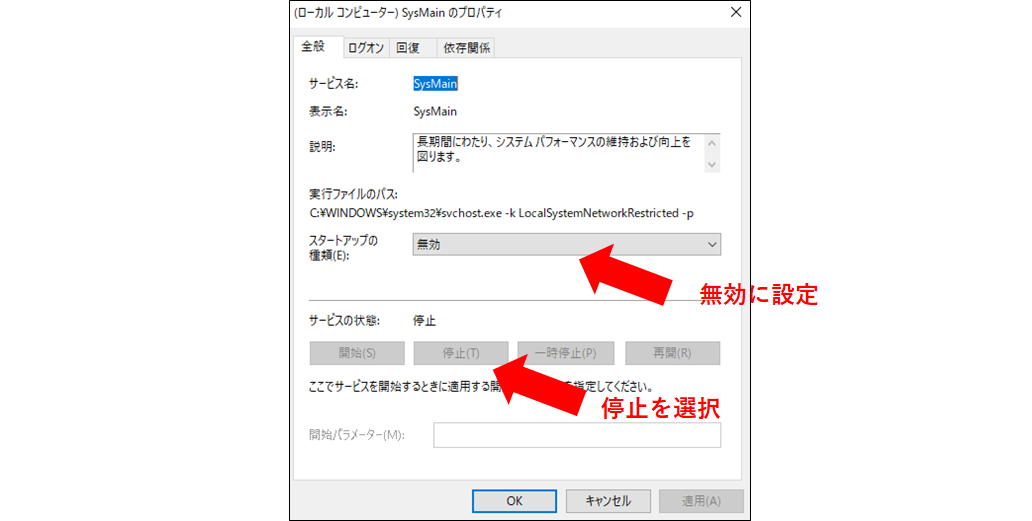
スタートアップを無効、サービスの状態を停止にします。
これで設定完了です。
「高速スタートアップの使用を要求する」を無効化する
パソコンを次回起動させるときのために、メモリやCPUの状態を保存しておく機能です。有効にしてると起動時にエラーが発生して起動しなくなったり、OSアップデートで整合性が取れなくなって、むしろ起動に時間がかかってしまうことがあります。
コントロールパネル→電源オプション(電源ボタンの動作の変更)で設定画面に向かうことができます。

ただ、エンジニアさん達は慣習として「グループポリシー」か「レジストリ」から設定を行いますので下の方にメモ書きしておきます。
グループポリシーでの設定
※windows10 Homeではグループポリシーは開けません
Widndowsの検索バーで「gpedit」を入力。
グループポリシーを開いたら、下記の場所に行く

[コンピューターの構成]-[管理用テンプレート]-[システム]-[シャットダウン]
中にある設定値を無効にする。
レジストリエディターでの設定
[win]+[R]で出てきた画面に「regedit」を入力。
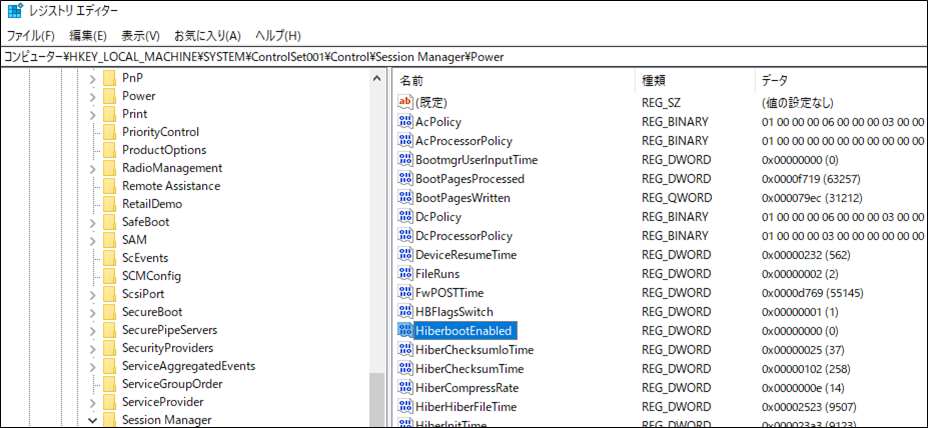
\HKEY_LOCAL_MACHINE\SYSTEM\ControlSet001\Control\Session Manager\Powerを開く。
HiberbootEnabledという項目があるので、値のデータを「0」にして無効にする。
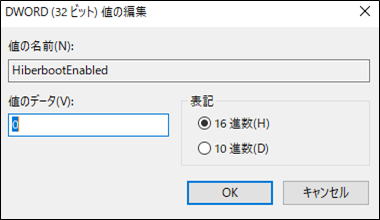
これで完了です。バッチとかで使えるので、レジストリで覚えておいた方がいいかもしれませんね。
ドメインとか入っているようなPCだともっとややこしい設定が必要ですが、単発ならこの3つで十分だと思います。